premiere自由裁剪画面的方法:首先在“项目”面板空白处右击鼠标,选择“导入”;然后选择“新建项目”、“调整图层”,并将调整图层拖到v2轨道置于视频素材上方;最后在“效果控件”面板中找到“裁剪”。

本文操作环境:Windows7系统,Adobe Premiere Pro2020版本,Dell G3电脑。
推荐(免费):premiere教程
premiere自由裁剪画面的方法:
1、打开pr,在“项目”面板空白处右击鼠标,选择“导入”,将视频素材导入。
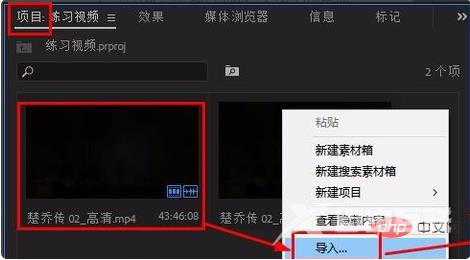
2、在“项目”面板空白处右击鼠标,选择“新建项目”-“调整图层”。
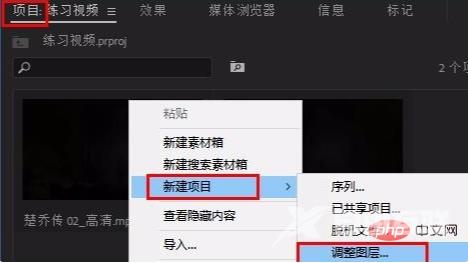
3、将调整图层拖到v2轨道置于视频素材上方,调整长度与视频相等。
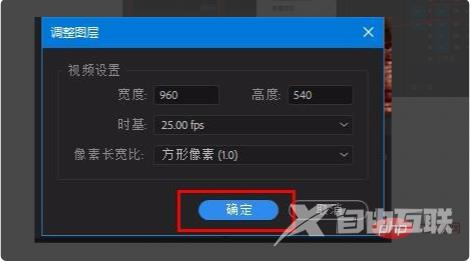
4、在“效果”面板搜索栏输入“裁剪”,将其拖到调整图层上。
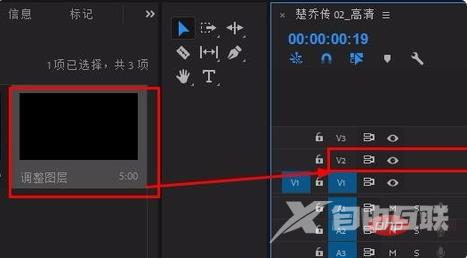
5、在“效果控件”面板中找到“裁剪”,修改“顶部”位置为 20%;修改“底部”位置为20%就行了。这样就解决了PREMIERE剪裁画面的问题了。
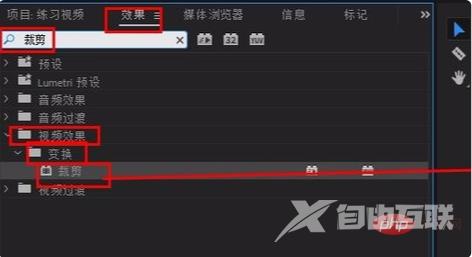
郑重声明:本文由网友发布,不代表盛行IT的观点,版权归原作者所有,仅为传播更多信息之目的,如有侵权请联系,我们将第一时间修改或删除,多谢。